[Android + iOS]: Gdzie trafiają usunięte wiadomości tekstowe?
Autor: Nathan E. Malpass, Ostatnia aktualizacja: August 31, 2023
W dzisiejszej erze cyfrowej wiadomości tekstowe stały się nieodzowną częścią naszej codziennej komunikacji. Niezależnie od tego, czy jesteś użytkownikiem Androida, czy entuzjastą iOS, prawdopodobnie spotkałeś się z momentami, w których przypadkowo usunąłeś ważną wiadomość tekstową lub być może celowo wyczyściłeś historię wiadomości, aby zwolnić miejsce na dysku.
Czy kiedykolwiek chciałeś? przeczytaj usunięte wiadomości iPhone'a i zastanawiałem się dokąd idą usunięte wiadomości tekstowe? Czy rozpływają się w powietrzu lub znajdują tajne sanktuarium w pamięci Twojego urządzenia?
Los usuniętych wiadomości tekstowych może wydawać się owiany tajemnicą, ale nie obawiaj się! W tym artykule wyruszamy w wciągającą podróż, aby rozwikłać zagadkę i rzucić światło na to, gdzie naprawdę trafiają usunięte wiadomości tekstowe na urządzeniach z Androidem i iOS. Badając wewnętrzne działanie tych dwóch popularnych systemów operacyjnych, odkryjemy prawdę stojącą za cyfrowym aktem znikania.
Zanurzmy się więc w sferę przechowywania i odzyskiwania danych, aby zrozumieć los naszych usuniętych wiadomości tekstowych!
Część #1: Gdzie trafiają usunięte wiadomości tekstowe?Część #2: Jak odzyskać wiadomości po dowiedzeniu się, gdzie trafiają usunięte wiadomości tekstowe?Część #3: Ogólne metody odzyskiwania usuniętych wiadomości tekstowychCzęść #4: Najlepszy sposób na odzyskanie usuniętych wiadomości tekstowych na iPhonie: Odzyskiwanie danych FoneDog iOS
Część #1: Gdzie trafiają usunięte wiadomości tekstowe?
Gdzie usunięte wiadomości tekstowe trafiają na urządzenia z Androidem?
Rozpocznijmy nasze dochodzenie od zagłębienia się w świat urządzeń z Androidem. Usuwanie wiadomości tekstowej na telefonie z Androidem może nie być tak proste, jak mogłoby się wydawać. W przeciwieństwie do wyrzucania fizycznego przedmiotu do kosza, świat cyfrowy działa według własnego zestawu zasad.
Gdy usuniesz wiadomość tekstową na urządzeniu z Androidem, wiadomość nie znika natychmiast w pustce. Zamiast tego trafia do ukrytej części pamięci urządzenia. Podstawowy system plików Androida oznacza miejsce zajmowane przez usuniętą wiadomość jako dostępne dla nowych danych, ale rzeczywista treść wiadomości pozostaje nienaruszona, dopóki miejsce nie zostanie zastąpione nowymi informacjami.
Innymi słowy, usunięte wiadomości tekstowe pozostają na urządzeniu do czasu, aż system będzie potrzebował miejsca na przechowywanie nowych wiadomości tekstowych lub innych danych. Gdy to nastąpi, wcześniej usunięte wiadomości staną się kandydatami do nadpisania i mogą zostać trwale usunięte. Czasami trafia także do folderu Ostatnio usunięte lub aplikacji Kosz wiadomości, w zależności od systemu operacyjnego i modelu urządzenia.
Gdzie usunięte wiadomości tekstowe trafiają na urządzenia z systemem iOS?
Proces usuwania wiadomości tekstowej na urządzeniu z systemem iOS różni się nieco od procesu w systemie Android. Apple ma funkcję o nazwie „Ostatnio usunięte" w przypadku usługi iMessage, która pełni funkcję zabezpieczenia przed trwałym usunięciem wiadomości. Gdy usuniesz rozmowę iMessage lub pojedyncze wiadomości, nie znikają one natychmiast. Zamiast tego są przenoszone do osobnego folderu o nazwie „Ostatnio usunięte”.
Folder „Ostatnio usunięte” służy jako strefa buforowa, dzięki której usunięte wiadomości są dostępne przez ograniczony czas. Domyślnie wiadomości te pozostają w folderze przez 30 dni. W tym okresie nadal możesz je odzyskać, jeśli zmienisz zdanie lub zorientujesz się, że usunąłeś coś ważnego.
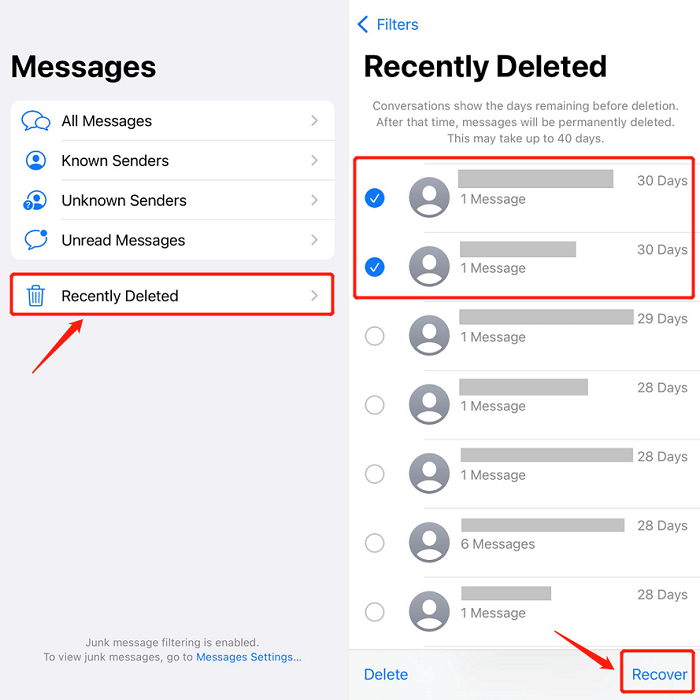
Część #2: Jak odzyskać wiadomości po dowiedzeniu się, gdzie trafiają usunięte wiadomości tekstowe?
Na urządzeniach z Androidem
Metoda nr 1: Korzystanie z aplikacji Dysk Google
Dysk Google to usługa przechowywania w chmurze oferowana przez Google, która umożliwia także tworzenie kopii zapasowych i przywracanie niektórych danych z urządzenia z systemem Android, w tym wiadomości tekstowych. Jeśli wcześniej włączyłeś funkcję tworzenia kopii zapasowych, możesz odzyskać usunięte wiadomości za pomocą tej metody. Oto jak:
- Zainstaluj Dysk Google: jeśli nie masz aplikacji Dysk Google na swoim urządzeniu z Androidem, pobierz ją i zainstaluj ze Sklepu Google Play.
- Zaloguj się na swoje konto Google: uruchom aplikację Dysk Google i zaloguj się na konto Google użyte do utworzenia kopii zapasowej.
- Uzyskaj dostęp do ustawień kopii zapasowej: w aplikacji Dysk Google dotknij menu (trzy poziome linie) w lewym górnym rogu, aby otworzyć pasek boczny. Z paska bocznego wybierz „Kopie zapasowe".
- Sprawdź kopię zapasową wiadomości: W "Kopie zapasowe”, powinna zostać wyświetlona lista wszystkich danych, których kopię zapasową utworzono z urządzenia. Szukać "Wiadomości” lub „SMS” na liście. Jeśli go widzisz, oznacza to, że kopie zapasowe Twoich wiadomości zostały już utworzone.
- Przywróć wiadomości: Aby odzyskać usunięte wiadomości, dotknij wpisu kopii zapasowej „Wiadomości”. Zostanie wyświetlona opcja przywrócenia tych danych. Postępuj zgodnie z instrukcjami wyświetlanymi na ekranie, aby rozpocząć proces przywracania.
- Poczekaj na Przywrócenie: Proces przywracania może zająć trochę czasu, w zależności od rozmiaru kopii zapasowej i połączenia internetowego. Po zakończeniu usunięte wiadomości powinny zostać przywrócone na urządzeniu z Androidem.
Metoda nr 2: Korzystanie z kopii zapasowej w chmurze producenta telefonu (np. Samsung Cloud)
Jeśli korzystasz z urządzenia z systemem Android określonego producenta, takiego jak Samsung, możesz mieć dostęp do dedykowanej usługi tworzenia kopii zapasowych w chmurze udostępnianej przez producenta, takiej jak Samsung Cloud. Usługi te często oferują opcje tworzenia kopii zapasowych różnych danych, w tym wiadomości tekstowych. Jeśli wcześniej włączyłeś tę funkcję, możesz odzyskać usunięte wiadomości za pośrednictwem usługi tworzenia kopii zapasowych w chmurze producenta. Oto jak to zrobić na przykładzie Samsung Cloud:
- Sprawdź aplikację Samsung Cloud: Na urządzeniu Samsung sprawdź, czy zainstalowana jest aplikacja Samsung Cloud. Jeśli nie, możesz pobrać ją ze sklepu Google Play i zalogować się na swoje konto Samsung.
- Otwórz chmurę Samsung: Uruchom aplikację Samsung Cloud i zaloguj się przy użyciu danych logowania do konta Samsung.
- Uzyskaj dostęp do ustawień kopii zapasowej: W aplikacji Samsung Cloud przejdź do „Tworzenie kopii zapasowych i przywracania” lub podobny dział. Poszukaj opcji tworzenia kopii zapasowych wiadomości tekstowych.
- Sprawdź kopię zapasową wiadomości: Upewnij się, że w ustawieniach kopii zapasowej włączona jest opcja tworzenia kopii zapasowych wiadomości tekstowych lub SMS-ów. Jeśli jest już włączona, istnieje duże prawdopodobieństwo, że utworzono wcześniej kopię zapasową wiadomości.
- Przywróć wiadomości: Jeśli przed usunięciem utworzono kopię zapasową wiadomości, przywrócenie ich powinno być możliwe. Spójrz na "Przywracać"Lub"Recover” w sekcji „Kopia zapasowa i przywracanie”.
- Postępuj zgodnie z instrukcjami wyświetlanymi na ekranie: Postępuj zgodnie z instrukcjami wyświetlanymi na ekranie, aby rozpocząć proces przywracania. Aplikacja poprowadzi Cię przez kolejne kroki odzyskiwania usuniętych wiadomości tekstowych.
Należy pamiętać, że dostępność tej funkcji może się różnić w zależności od producenta urządzenia i oferowanej przez niego usługi tworzenia kopii zapasowych w chmurze. Nie wszystkie urządzenia z Androidem oferują usługi tworzenia kopii zapasowych w chmurze specyficzne dla producenta, a proces odzyskiwania może się różnić w zależności od producenta.
Na urządzeniach z systemem iOS
Metoda nr 1: Korzystanie z kopii zapasowej iCloud
iCloud to usługa przechowywania danych w chmurze i tworzenia kopii zapasowych firmy Apple dla urządzeń z systemem iOS. Jeśli na iPhonie lub iPadzie włączyłeś opcję Kopia zapasowa iCloud i utworzyłeś wcześniej kopię zapasową danych, w tym wiadomości, możesz odzyskać usunięte wiadomości tekstowe za pomocą tej metody. Oto jak to zrobić:
- Sprawdź iCloud Backup: przed próbą przywrócenia usuniętych wiadomości upewnij się, że na urządzeniu z systemem iOS jest włączona funkcja iCloud Backup. Aby to sprawdzić, przejdź do „Ustawienia” > [Twoje imię i nazwisko] > „iCloud” > „Kopia zapasowa iCloud”. Upewnij się, że funkcja jest włączona.
- Sprawdź datę ostatniej kopii zapasowej: W tej samej sekcji „Kopia zapasowa iCloud” zanotuj datę i godzinę utworzenia ostatniej kopii zapasowej. Informacje te są niezbędne, aby uniknąć utraty najnowszych danych podczas procesu przywracania.
- Wymaż urządzenie (opcjonalnie): Jeśli chcesz odzyskać usunięte wiadomości i obawiasz się, że nowsze dane mogą zastąpić usunięte wiadomości podczas przywracania, możesz wymazać urządzenie przed przywróceniem z kopii zapasowej iCloud. Aby to zrobić, przejdź do „Ustawienia” > „Ogólne” > „Resetuj” > „Usuń całą zawartość i ustawienia”. Spowoduje to usunięcie wszystkiego z Twojego urządzenia.
- Przywróć z iCloud Backup: Po skasowaniu (lub jeśli zdecydujesz się nie usuwać) przejdź przez konfigurację urządzenia, aż dojdziesz do „Aplikacje i dane" ekran. Wybierać "Przywracać od iCloud kopii zapasowej".
- Zaloguj się do iCloud: Wprowadź swój Apple ID i hasło, aby zalogować się na swoje konto iCloud.
- Wybierz opcję Kopia zapasowa: Na "Wybierz opcję Kopia zapasowa” wybierz najnowszą kopię zapasową zawierającą wiadomości, które chcesz odzyskać. Powinna to być kopia zapasowa wykonana przed usunięciem wiadomości.
- Przywracać: Rozpocznie się proces przywracania. Twoje urządzenie pobierze i zastosuje wybraną kopię zapasową, w tym usunięte wiadomości.
- Poczekaj na zakończenie: Czas potrzebny do zakończenia przywracania zależy od rozmiaru kopii zapasowej i połączenia internetowego. Po zakończeniu procesu urządzenie uruchomi się ponownie, a usunięte wiadomości powinny wrócić na urządzenie.

Metoda nr 2: Korzystanie z kopii zapasowej iTunes
Oprócz iCloud Apple udostępnia użytkownikom iOS inną opcję tworzenia kopii zapasowych swoich urządzeń i odzyskiwania danych: Kopia zapasowa iTunes. Jeśli regularnie tworzysz kopię zapasową iPhone'a lub iPada za pomocą iTunes na komputerze, możesz odzyskać usunięte wiadomości tekstowe za pomocą tej metody. Oto jak to zrobić:
- Podłącz urządzenie do komputera: Zacznij od podłączenia urządzenia iOS do komputera, którego używasz do tworzenia kopii zapasowych iTunes. Początek iTunes jeśli nie otworzy się automatycznie.
- Zaufaj komputerowi: Jeśli podłączasz urządzenie do komputera po raz pierwszy, możesz zostać poproszony o „Zaufaj temu komputerowi” na swoim urządzeniu iOS. Aby kontynuować, postępuj zgodnie z instrukcjami wyświetlanymi na ekranie.
- Zlokalizuj swoje urządzenie: W iTunes powinno być widoczne podłączone urządzenie iOS jako ikona w lewym górnym rogu. Kliknij ikonę urządzenia, aby uzyskać dostęp do strony podsumowania.
- Rozpocznij tworzenie kopii zapasowej: Na stronie podsumowania, w sekcji „Kopie zapasowe” wybierz „Ten komputer” i kliknij „Utwórz kopię zapasową teraz”, aby rozpocząć tworzenie kopii zapasowej urządzenia na komputerze.
- Poczekaj na zakończenie tworzenia kopii zapasowej: Proces tworzenia kopii zapasowej może zająć trochę czasu, w zależności od rozmiaru danych i szybkości komputera.
- Uzyskaj dostęp do listy kopii zapasowych: Po zakończeniu tworzenia kopii zapasowej przejdź do „Edytuj” (w systemie Windows) or „iTunes” (w systemie macOS) i wybierz „Preferencje.” Następnie kliknij przycisk „urządzeniazakładka. Powinieneś zobaczyć listę swoich kopii zapasowych, w tym najnowszą, którą właśnie utworzyłeś.
- Przywracanie kopii zapasowej: Teraz odłącz urządzenie iOS od komputera i przejdź do „Ustawienia” > [Twoje imię i nazwisko] > „Ogólne” > „Resetuj” > „Usuń całą zawartość i ustawienia” na urządzeniu.
- Przywróć z kopii zapasowej iTunes: Po ponownym uruchomieniu urządzenia dojdziesz do „Aplikacje i dane" ekran. Wybierać "Przywróć z kopii zapasowej iTunes".
- Połącz się z komputerem: Podłącz ponownie urządzenie do komputera, tym razem za pomocą kabla USB.
- Wybierz opcję Kopia zapasowa: iTunes powinien rozpoznać Twoje urządzenie i wyświetlić monit o wybranie kopii zapasowej, z której chcesz przywrócić dane. Wybierz najnowszą kopię zapasową zawierającą usunięte wiadomości, które chcesz odzyskać.
- Przywracać: Kliknij "Przywracać” w iTunes, aby rozpocząć proces przywracania. Twoje urządzenie zostanie zaktualizowane o wybraną kopię zapasową, w tym usunięte wiadomości tekstowe.
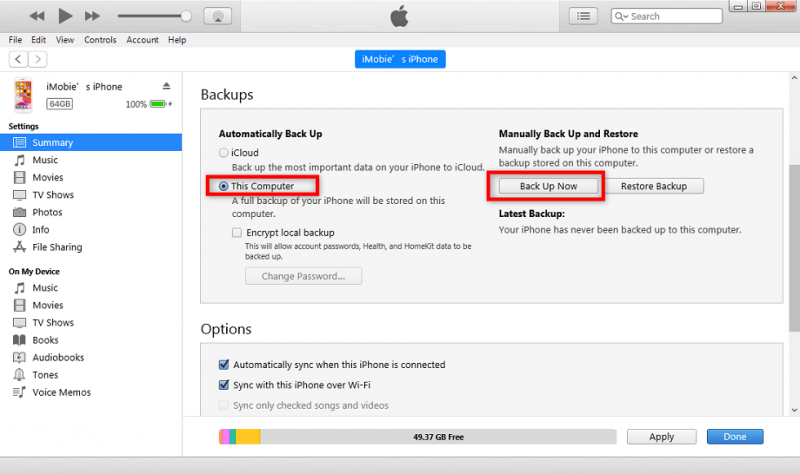
Część #3: Ogólne metody odzyskiwania usuniętych wiadomości tekstowych
Metoda nr 1: Skontaktuj się ze swoim operatorem sieci komórkowej
Jeśli przypadkowo usunąłeś ważne SMS-y i opisane wcześniej metody nie zadziałały, możesz spróbować skontaktować się z operatorem sieci komórkowej w celu uzyskania pomocy. Niektórzy operatorzy mogą mieć ograniczone możliwości odzyskiwania usuniętych wiadomości ze swoich serwerów, ale zazwyczaj nie jest to gwarantowane. Ważne jest, aby działać szybko i jak najszybciej po usunięciu wiadomości skontaktować się z operatorem, aby zwiększyć szanse na pomyślne odzyskanie. Należy pamiętać, że obsługa odzyskiwania wiadomości przez operatorów może się różnić i nie wszyscy operatorzy oferują tę usługę.
Metoda nr 2: Dotrzyj do nadawcy wiadomości
Jeśli usunięte SMS-y zawierają krytyczne informacje lub dane, rozważ skontaktowanie się z nadawcą tych wiadomości. Nadawca może nadal posiadać kopię tekstu lub może pomóc Ci w odzyskaniu potrzebnej treści. Takie podejście jest szczególnie przydatne, gdy wiadomości zostały niedawno wysłane lub odebrane, ponieważ istnieje większe prawdopodobieństwo, że nadawca otrzyma informacje. Uprzejmie wyjaśnij nadawcy sytuację i poproś o współpracę przy dostarczaniu potrzebnych wiadomości tekstowych. Należy jednak pamiętać, że powodzenie tej metody zależy od chęci i możliwości pomocy nadawcy.
Część #4: Najlepszy sposób na odzyskanie usuniętych wiadomości tekstowych na iPhonie: Odzyskiwanie danych FoneDog iOS
Odzyskiwanie danych FoneDog iOS to profesjonalne oprogramowanie oferujące niezawodną i wydajną metodę odzyskiwania usuniętych wiadomości tekstowych na iPhonie. To świetne narzędzie do odzyskiwania różnych typów plików z urządzeń iOS, kopii zapasowych iCloud i nie tylko. Oto kroki odzyskiwania z urządzenia iOS:
iOS Odzyskiwanie danych Odzyskaj zdjęcia, filmy, kontakty, wiadomości, dzienniki połączeń, dane WhatsApp i nie tylko. Odzyskaj dane z iPhone'a, iTunes i iCloud. Kompatybilny z najnowszym iPhonem i iOS. Darmowe pobieranie Darmowe pobieranie 
- Zainstaluj i uruchom oprogramowanie FoneDog iOS Data Recovery na swoim komputerze.
- Podłącz iPhone'a do komputera za pomocą kabla USB.
- Wybierz "Odzyskaj z urządzenia iOS" tryb z głównego interfejsu.
- Poczekaj, aż oprogramowanie wykryje Twoje urządzenie, a następnie kliknij „Rozpocznij skanowanie."
- Po zakończeniu procesu skanowania wyświetl podgląd i wybierz usunięte wiadomości tekstowe, które chcesz odzyskać.
- Kliknij "Recover", aby zapisać wybrane wiadomości na swoim komputerze.
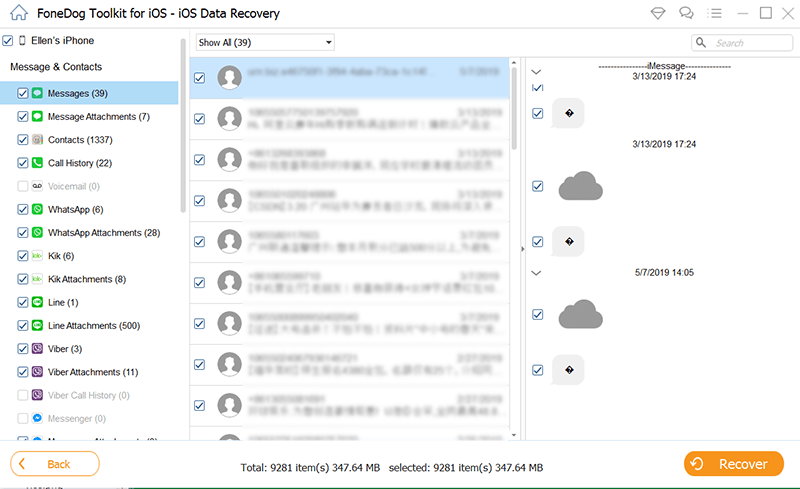
Ludzie również czytająPrzewodnik 2023: Gdzie trafiają usunięte zdjęcia na iPhonie?Przewodnik 2023: dowiedz się więcej o tym, gdzie trafiają usunięte pliki!
Podsumowując, nauczyłeś się dokąd idą usunięte wiadomości tekstowe na iPhonie i Androidzie. FoneDog iOS Data Recovery okazuje się niezawodnym i skutecznym rozwiązaniem do odzyskiwania usuniętych wiadomości tekstowych na iPhonie. Przyjazny dla użytkownika interfejs i proste kroki sprawiają, że proces odzyskiwania jest prosty dla użytkowników na każdym poziomie wiedzy technicznej.
Umożliwiając użytkownikom odzyskiwanie utraconych wiadomości bezpośrednio z urządzeń iOS, FoneDog iOS Data Recovery oferuje wygodny sposób odzyskiwać cenne wiadomości bez konieczności tworzenia skomplikowanych kopii zapasowych lub usług w chmurze. Niezależnie od tego, czy przypadkowo usunąłeś ważne wiadomości, czy też doświadczyłeś utraty danych z innych powodów, FoneDog iOS Data Recovery wyróżnia się jako potężne narzędzie do ratowania cennych wiadomości tekstowych i zapewnienia kontroli nad ważnymi informacjami.
Zostaw komentarz
Komentarz
iOS Odzyskiwanie danych
3 metody odzyskiwania usuniętych danych z iPhone'a lub iPada.
Darmowe pobieranie Darmowe pobieranieGorące artykuły
- Rozwiąż ten problem: gdzie trafiają usunięte wiadomości na iPhonie 2022
- Jak odzyskać usunięte wiadomości Facebook Messenger na iPhonie
- 3 skuteczne sposoby odzyskiwania usuniętych wiadomości na iPhonie za darmo
- Jak odzyskać usunięte wiadomości z iPhone'a XS
- Najlepsze 4 sposoby odzyskiwania usuniętych wiadomości z iCloud (2023)
- Jak znaleźć ostatnio usunięte zdjęcia (Android + iOS)
- Jak odzyskać trwale usunięte zdjęcia na iPhone7/8/8plus/X/11
- Jak odzyskać usunięte zdjęcia z iPhone'a X - 4 metody [Aktualizacja 2023]
/
CIEKAWYDULL
/
PROSTYTRUDNY
Dziękuję Ci! Oto twoje wybory:
Doskonały
Ocena: 4.6 / 5 (na podstawie 83 oceny)
